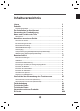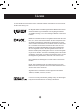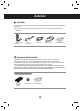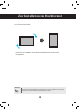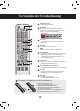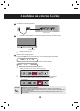DEUTSCH BENUTZERHANDBUCH DIGITALE BESCHILDERUNG Bitte lesen Sie dieses Handbuch aufmerksam durch, bevor Sie Ihr Gerät zum ersten Mal verwenden, und bewahren Sie es zur späteren Verwen¬dung auf. MODELLE FÜR DIGITALE BESCHILDERUNG 47VT30 www.lg.
Inhaltsverzeichnis Lizenz Zubehör 3 4 Separate Bestandteile.........................................................................................................4 Zur Installation im Hochformat Verwenden der Fernbedienung Name und Funktion der Teile 5 6 8 Rückansicht..........................................................................................................................8 Anschluss an externe Geräte 9 Anschluss an den PC.............................................................
Lizenz Je nach Modell wird eine andere Lizenz unterstützt. Weitere Informationen zur Lizenz erhalten Sie unter www.lg.com. Die Begriffe HDMI und HDMI High-Definition Multimedia Interface sowie das HDMI-Logo sind Marken oder eingetragene Marken von HDMI Licensing, LLC in den Vereinigten Staaten und anderen Ländern. ÜBER DIVX-VIDEO: DivX® ist ein digitales Videoformat der Firma DivX, LLC, einem Tochterunternehmen der Rovi Corporation. Dieses Gerät ist offiziell DivX Certified® zur Wiedergabe von DivXVideos.
Zubehör Zubehör Vielen Dank für Ihren Kauf. Überprüfen Sie das Produkt und die im Folgenden abgebildeten Zubehörteile. ❖B eachten Sie, dass die Zubehörteile möglicherweise von den folgenden Abbildungen abweichen. Fernbedienung/ Batterien D-SubSignalkabel Netzkabel USB-Kabels CD-ROM/ Karten Separate Bestandteile Optionale Zubehörteile für aufgrund von Produktverbesserungen ohne vorherige Ankündigung geändert und neue Zubehörteile hinzugefügt werden.
Zur Installation im Hochformat - Nur bei bestimmten Modellen. Drehen Sie zur Installation im Hochformat den Bildschirm um 90 Grad im Uhrzeigersinn. Hinweis • Wenn Sie eine Wandmontagehalterung verwenden oder Hochformat installiert ist, wird die Öffnung möglicherweise von der Abdeckung der Standfußhalterung verdeckt.
Verwenden der Fernbedienung Namen der Fernbedienungstasten 1 2 3 INPUT OFF ON .,! GHI 1/a/A SAVING TUV -*# CLEAR ABC JKL PSM 7 MNO P BRIGHT A NESS G E MENU AUTO S.
Verwenden der Fernbedienung POWER 14 ENERGY MONITOR INPUT 15 OFF ON .,! GHI PQRS 1/a/A SAVING TUV -*# CLEAR ABC JKL DEF 16 17 P BRIGHT A NESS G 18 E 19 S.MENU 20 TILE ID ON Komponente RGB HDMI/DVI SuperSign 16 Taste Clear - Löschen der eingegebenen Zahlen und Buchstaben (nur SuperSign) 17 Taste ARC - Auswählen des Seitenverhältnisses. MARK - Wählt eine bestimmte Datei im USB-Modus aus.
Name und Funktion der Teile * Das im Handbuch abgebildete Produkt könnte sich von dem tatsächlichen Produkt unterscheiden. Rückansicht 1 2 3 4 5 6 7 8 1 Stromanschluss Schließen Sie hier das Stromkabel an. 2 RS-232C Serial Ports 3 Eingänge für Signal HDMI unterstützt hochauflösende Eingänge sowie HDCP (Digitaler Schutz von Inhaltenhoher Bandbreite). Bestimmte Gerät müssen HDCP unterstützen, um HD-Signale verarbeiten zu können.
Anschluss an externe Geräte Anschluss an den PC 1 Vergewissern Sie sich zunächst, dass der Computer, das Produkt und die Peripheriegeräteausgeschaltet sind. Schließen Sie dann das Kabel für das Eingangssignal an. A. B. Beim Anschluss des D-Sub-Signaleingangskabels Verbindung mit dem HDMI-DVI-Eingangskabel (nicht im Lieferumfang enthalten) * Bei Anschluss eines HDMI PCs können Kompatiblitätsprobleme auftreten. A.
Anschluss an externe Geräte 4 Schließen Sie das Stromkabel an. Geräterückseite 5 1. Schalten Sie das Gerät ein, indem Sie die Ein/Aus-Taste am Produkt drücken. Taste Ein/Aus 2. Schalten Sie den PC ein. 6 Wählen Sie ein Eingangssignal. Drücken Sie INPUT auf der Fernbedienung, um ein Eingangssignal auszuwählen. INPUT → → OK Betätigen Sie wahlweise die Taste INPUT auf der Geräterückseite. INPUT → ◄ ► → AUTO/SET A.
Anschluss an externe Geräte Bei Verwendung eines LAN 1 Schließen Sie LAN-Kabel an, wie in der folgenden Abbildung gezeigt. A. Den Monitor direkt am PC anschließen. B. Verwendung eines Routers (Switch) LAN LAN Switch Produkt Produkt PC PC C. Internetverbindung. Network LAN Network Produkt 2 PC Network an und installieren Sie das ProgrammeZ-Net ManagSchließen Sie das LAN-Kabel erauf der CD-ROM. Weitere Hinweise zu diesem Programm finden Sie im Handbuch zueZ-Net auf der mitgelieferten CD.
Anschluss an externe Geräte Monitor-Reihenschaltung A. Bei Verwendung eines RGB-Eingangs Schließen Sie ein Ende des Signaleingangskabels (15-Pin-D-Sub-Signalkabel) an den RGB OUT.Anschluss von Produkt 1 an und schließen Sie das andere Ende an den RGB IN. 15-Pin-D-SUB-Signalkabel PC PC Gerät 1 Gerät 2 Gerät 3 Gerät 4 B.
Anschluss an externe Geräte VESA FDMI-Wandmontage Dieses Gerät besitzt eine VESA FDMI-kompatible Montageschnittstelle. Diese Schnittstellen müssen separat erworben werden und sind nicht bei LGerhältlich. Weitere Hinweise finden Sie in der Anleitung der Schnittstelle. Weitere Hinweise finden Sie in der Anleitung der Schnittstelle. Kensington Sicherheitsvorrichtung Dieses Gerät ist mit einem Kensington-SicherheitsSystemanschluss auf der Rückseiteausgestattet.
Anschluss an externe Geräte Videoeingang 1 Schließen Sie das Videokabel (siehe unten) und dann das Stromkabel an. Bei Anschluss über ein BNC-Kabel •S chließen Sie den Eingangsanschluss der Farbeentsprechend an. Produkt Audiokabel (nicht enthalten) BNC-Kabel (nicht enthalten) Videorekorder/DVD-Player 2 Wählen Sie ein Eingangssignal. Drücken Sie INPUT auf der Fernbedienung, um ein Eingangssignal auszuwählen. INPUT → → OK Betätigen Sie wahlweise die Taste INPUT auf der Geräterückseite.
Anschluss an externe Geräte Component-Eingang (480i/480p/576i/576p/720p/1080i/1080p) 1 Schließen Sie das Video-/Audiokabel (siehe unten) und dann das Stromkabel an. • Schließen Sie den Eingangsanschluss der Farbe entsprechend an. Produkt BNC-Kabel (nicht enthalten) Audiokabel (nicht enthalten) HDTV-Gerät Hinweis - Bestimmte Gerät müssen HDCP unterstützen, um HD-Signale verarbeiten zu können. - Über den Component-Anschluss ist kein HDCP möglich. 2 Wählen Sie ein Eingangssignal.
Anschluss an externe Geräte HDMI- Eingang (480p/576p/720p/1080i/1080p) - HDMI unterstützt hochauflösende Eingänge sowie HDCP (Digitaler Schutz von Inhalten hoher Bandbreite). Bestimmte Gerät müssen HDCP unterstützen, um HD-Signale verarbeiten zukönnen. 1 Schließen Sie das Video-/Audiokabel (siehe unten) und dann das Stromkabel an.
Benutzermenüs Bildschirmeinstellungen 7 6 3 2 4 5 1 Berühren Sie den Ein/Aus-Sensor. 1 Ein/Aus Taste 2 Betriebsanzeige Diese Anzeige leuchtet grün, wenn der Bildschirm normal arbeitet (eingeschaltet ist). Befindet sich das Display im StandbyModus(Energiesparmodus), leuchtet diese Anzeige bernsteinfarben. 3 MENU- (Menü) Taste Verwenden Sie diese Taste, um das OSD- (On Anzeige Display) Menü ein-/auszublenden.
Benutzermenüs Bildschirmeinstellungen 5 Taste AUTO/SET (Auto/Auswahl) [Für PC-Analog-Signal] Automatischer Abgleich erfolgt. Stellen Sie die Auflösung auf 1920x1080 ein. [Bei aktivem XGA-Modus undausgewählten 1920 x 1080] Automatischer Abgleich erfolgt. 6 Taste INPUT INPUT → ◄ ► → AUTO/SET - Umschalten zwischen den Eingängen.
Benutzermenüs OSD-Menü Symbol Funktionsbeschreibung Einstellen der Helligkeit, des Kontrasts und der Farbstärke nach Wunsch BILD Einstellen der Audiofunktion AUDIO Zeitr-Einstellungen ZEIT Einstellen des Anzeige-Status entsprechend der Umgebung OPTION Anpassen von USB-Optionen USB Hinweis OSD (On-Anzeige-Display) Aufgrund der grafischen Darstellung können Sie den Anzeige-Status bequem über die OSDFunktion einstellen.
Benutzermenüs Einstellungen des OSD- (On Anzeige Display) Menüs MENU Öffnetdas OSDMenü. ➩ ➩ Bewegt Sie andie gewünschte Stelle. ➩ Wählt ein Menüsym bol. ➩ Bewegt Sie andie gewünschte Stelle. ➩ Menüliste auswählen ➩ Stellt den Status ein. ➩ Speichert die Einstellung. Verlässt das OSD-Menü. • Verwenden Sie die Fernbedienung, um Einstellungen im OSD-Menü vorzunehmen. 1 Drücken Sie die Taste MENU(Menü). Das OSD-Hauptmenü wird angezeigt.
Benutzermenüs Einstellen der Bildfarbe Format BILD Bewegen Aspect Format Ratio Energiesparen 16:9 :: 16:9 : Aus Bildmodus : Standard • Beleuchtung. 70 • Kontrast 90 • Helligkeit 50 • Schärfe 70 • Farbe 60 ▼ OK 16:9 16:9 Just scan Original 4:3 14:9 Zoom Kino-Zoom1 Volle Breite Auswahl des Bildformats 16:9 : Breitbildformat. Just Scan : A nzeigen der übertragenen Daten als Vollbild ohne abgeschnittene Bildränder.
Benutzermenüs Einstellen der Bildfarbe Energiesparen BILD Bewegen OK Aspect Ratio : 16:9 ꕫ Energiesparen Energiesparen Aus :: Aus Aus Off Bildmodus : Standard Stufe 1 • Beleuchtung. 70 Stufe 2 • Kontrast 90 • Helligkeit 50 Stufe 3 • Schärfe 70 • Farbe 60 ▼ Die Einstellungen in diesem Menü für die Bildschirmhelligkeit helfen beim Sparenvon Energie. Level(Stufe): Es stehen insgesamt vier Helligkeitsstufen für den Bildschirm zur Verfügung.
Benutzermenüs Einstellen der Bildfarbe Bildmodus BILD Bewegen Format Energiesparen Bildmodus Bildmodus OK : 16:9 : Aus Standard :: Standard Klar • Beleuchtung. 70 Standard Standard • Kontrast 90 Kino • Helligkeit 50 Sport • Schärfe 70 Spiel • Farbe 60 Expert 1 ▼ Expert 2 Zwischen voreingestellten Bildschirmen wechseln. Klar : Wählen Sie diese Option zur Anzeige eines scharfen Bildes. Standard : Für die häufigste und natürlichste Bildanzeige.
Benutzermenüs Einstellen der Bildfarbe Bildmodus BILD Format Bewegen OK : 16:9 Energiesparen : Aus Bildmodus : Standard • Beleuchtung. 70 • Kontrast 90 • Helligkeit 50 • Schärfe 70 • Farbe 60 ▼ Beleuchtung. : Einstellen der Helligkeit für den Bildschirm bzw. für den LCD-Bildschirm. Kontrast : Stellen Sie hier den Unterschied zwischen hellen und dunklenBereichen ein.
Benutzermenüs Einstellen der Bildfarbe Erweiterte Steuerung BILD Bewegen • Kontrast 90 Farbtemperatur • Helligkeit 50 • Schärfe 70 Dynamischer Kontrast • Farbe 60 ◄ Mittel ► Hoch Dynamische Farbe Hoch Rauschunterdrückung Mittel • Erweiterte Steuerung Gamma Mittel • Bild Zurücksetzen Schwarzwert Hoch Filmmodus Aus • Tint Anzeige OK ▲ 0 Schließen Farbtemperatur : Auswahl einer voreingestellten Farbpalette Kalt: leicht bläuliches Weiß Mittel: neutrales Weiß Warm: leicht rötliches
Benutzermenüs Einstellen der Bildfarbe Bild zurücksetzen BILD Bewegen Zurücksetzen des Bildmodus auf die Standardeinstellungen. OK ▲ • Kontrast 90 • Helligkeit 50 • Schärfe 70 • Farbe 60 • Tint 0 • Erweiterte Steuerung • Bild Zurücksetzen Anzeige Anzeige BILD Bewegen ▲ • Kontrast 90 • Helligkeit 50 • Schärfe 70 • Farbe 60 • Tint Anzeige Der Bildschirm blinkt möglicherweise, wenn die Einstellungen auf die Werkseinstellungen zurückgesetzt werden.
Benutzermenüs Einstellen der Audiofunktion AUDIO Bewegen Auto. Auto.Lautstärke Lautstärke : Aus Klare Stimme II : Aus • Stufe Balance Audio-Modus AUDIO OK Klare Stimme II Balance 0 Audio-Modus : Standard 50 • Bässe 50 OK : Aus • Stufe 3 • Höhen Bewegen ▲ 3 0 : Standard • Höhen 50 • Bässe 50 • Grundeinstellung • Grundeinstellung Lautsprecher ▼ : Ein Auto.
Benutzermenüs Einstellen der Zeitfunktion ZEIT Bewegen Uhr Uhr Ausschaltzeit : −− : −− −−−− : Aus Einschaltzeit : Aus Sleep Timer : Aus Autom. Aus : Ein Einschaltverzögerung : Aus OK Autom. Bereitschaftsbetrieb : Ein (4 Stunden) Zeit Uhr Stellen Sie die Uhr per Hand um, wenn die Zeit falsch angezeigt wird. 1) Drücken Sie die Taste MENU, und wählen Sie mit den Tasten das Menü Zeit aus. Drücken Sie anschließend die Taste OK.
Benutzermenüs Auswählen der Optionen OPTION Bewegen Sprache (Language) OK : English Eingangsbezeichnung Tastensperre : Aus ID festlegen : Aus ISM Methode : Normal DPM Auswahl : Ein Betriebsanzeige : Ein Eingangswahl : RS232C ▼ Sprache (Language) Zur Auswahl der Sprache, in der die Steuerbezeichnungen angezeigt werden sollen. Eingangsbezeichnung Wählen Sie eine Bezeichnung für die einzelnen Signalquellen aus.
Benutzermenüs Auswählen der Optionen OPTION Bewegen ISM Methode : Normal DPM Auswahl : Ein Betriebsanzeige : Ein Eingangswahl : RS232C OK Netzwerkeinstellung Information Werkseinstellung DPM Auswahl Der Stromsparmodus kann vom Benutzer aktiviert oder deaktiviert werden. Betriebsanzeige Betriebsanzeige: Mit dieser Funktion kann die Zustandsindikator auf der Vorderseite des Gerätes einbzw. ausgeschaltet werden. In der Einstellung ‘Aus’ wird die Anzeige ausgeschaltet.
Benutzermenüs Anpassen von USB-Optionen ANSCHLUSS DES USB-GERÄTES Beim Anschluss eines USB-Gerätes wird automatisch das folgende Menü eingeblendet. Das “POPUP-MENÜ” wird während der Anzeige der Bildschirmmenüs einschließlich Menü, Programmvorschau oder Programmierungen nicht eigeblendet. Im eingeblendeten Menü EIGENE MEDIEN kann die Musikliste, die Fotoliste oder die Filmliste ausgewählt werden. Auf dem USB-Gerät können keine neuen ordner angelegt oder vorhandene ordner gelöscht werden. 1.
Benutzermenüs Anpassen von USB-Optionen Vorsichtshinweise bei der Bedienung des USB-Gerätes • • • • • • • • • • • • • • • • • • • • Es kann nur ein USB-Speichergerät kann erkannt werden. Falls das USB-Speichergerät über einen USB-Hub angeschlossen wird, wird das Gerät nicht erkannt. Ein USB-Speichergerät mit automatischem Erkennungsprogramm wird möglicherweise nicht erkannt. Ein USB-Speichergerät, das einen eigenen Treiber verwendet, wird möglicherweise nicht erkannt.
Benutzermenüs Anpassen von USB-Optionen Fotoliste Es können auf einem USB-Speichergerät gespeicherte Fotodateien angezeigt werden. Das hier gezeigten Bildschirmmenüs können sich je nach Gerätemodell unterscheiden. Die gezeigten Abbildungen dienen als Bedienungsbeispiele für den Fernseher. Unterstützte FOTODATEIEN (*.JPEG) Baseline : 15360 x 8640 Progressive : 1024 x 768 • Es können ausschließlich JPEG-Dateien angezeigt werden. • Nicht unterstützte Dateiformate werden als Bitmap angezeigt.
Benutzermenüs Anpassen von USB-Optionen Fotoauswahl und Pop-up-Menü USB-Gerät Fotoliste Seite 2/3 Drive1 JMJ001 1366x768, 125KB Überordner Navigation Keine Markierung Freier Platz 150 MB Überordner KY103 02/12/2010 02/12/2010 KY101 02/12/2010 KY104 KY102 02/12/2010 KY105 02/12/2010 JMJ001 02/12/2010 JMJ005 02/12/2010 JMJ002 02/12/2010 JMJ006 02/12/2010 JMJ003 02/12/2010 JMJ007 02/12/2010 JMJ004 02/12/2010 JMJ008 02/12/2010 Option Seitenwechsel MARK Markieren EXIT Ausga
Benutzermenüs Anpassen von USB-Optionen Fotos anzeigen In der Vollbildansicht stehen weitere Bedienungsoptionen zur Verfügung. Das Seitenverhältnis eines Fotos wird u. U. geändert, damit das Foto als Vollbild auf dem Bildschirm angezeigt werden kann. Betätigen Sie die Taste EXIT, um zum vorherigen Menübildschirm zurückzukehren. ◄ Dia-Show ◘ BGM ◘ 1/17 ꘤ ► Löschen Option Ausblenden ►► Dia-Show Falls kein Bild ausgewählt wurde, werden alle Fotos im aktuellen ordner während der Diashow angezeigt.
Benutzermenüs Anpassen von USB-Optionen Musikliste Es können auf einem USB-Speichergerät gespeicherte Musikdateien wiedergegeben werden. Gekaufte Musikdateien (*.MP3) besitzen möglicherweise Copyright-Einschränkungen. Die Wiedergabe solcher Dateien ist auf diesem Gerätemodell u. U. nicht möglich. Auf dem USB-Gerät gespeicherte Musikdateien können mit diesem Gerät wiedergegeben werden. Das hier gezeigten Bildschirmmenüs können sich je nach Gerätemodell unterscheiden.
Benutzermenüs Anpassen von USB-Optionen Musikauswahl und Pop-up-Menü Es werden bis zu 6 Titel pro Seite angezeigt (siehe Darstellung).
Benutzermenüs Anpassen von USB-Optionen Falls während der Wiedergabe über einen längeren Zeitraum keine Taste gedrückt wird, werden die Wiedergabeinformationen (siehe Abbildung unten) als Bildschirmschoner angezeigt. Was ist ein ‘Bildschirmschoner’ Ein Bildschirmschoner dient dazu, das Einbrennen von Bildpunkten bei längerer Anzeige eines Standbildes auf dem Bildschirm zu verhindern. Music S003 0:27 / 3:67 Hinweis • • • • • Beschädigte Musikdateien können nicht abgespielt werden.
Benutzermenüs Anpassen von USB-Optionen Filmliste Es können auf einem USB-Speichergerät gespeicherte Videodateien wiedergegeben werden. Die Filmliste wird angezeigt, sobald ein angeschlossenes USB-Gerät erkannt wird. Diese Liste wird zur Wiedergabe von Spielfilmdateien auf dem Fernseher benötigt. In der Liste werden die Spielfilme im USB-ordner zur Wiedergabe angezeigt. Es können alle Spielfilme im ordner oder die von Ihnen ausgewählten Dateien wiedergegeben werden.
Benutzermenüs Anpassen von USB-Optionen Bildschirmanzeigen 2 Filmliste Seite 2/3 Movie M002 4 3 USB-Gerät Keine Markierung Freier Platz 150 MB Titel Dauer Überordner Favorite Music M001 640x480, 720KB 1 Überordner Navigation M002 01:34:15 M001 01:35:30 M001 01:30:20 Option 5 Seitenwechsel MARK 1 In den übergeordneten ordner wechseln 2 Aktuelle Seite/Gesamtanzahl der Seiten 3 Gesamtanzahl markierter Filmtitel 4 Freier USB-Speicherplatz 5 Entsprechende Tasten auf der Fernbed
Benutzermenüs Anpassen von USB-Optionen Filmauswahl und Pop-up-Menü USB-Gerät Filmliste Seite 2/3 Keine Markierung Freier Platz 150 MB Titel Movie M002 Dauer Überordner Favorite Music M001 640x480, 720KB 01:34:15 M001 01:35:30 01:30:20 M001 Überordner Navigation M002 Seitenwechsel Option MARK Markieren EXIT Ausgang ➩ USB-Gerät Filmliste Seite 2/3 Keine Markierung Freier Platz 150 MB Titel Movie M002 Dauer Überordner 1366x768, 125KB Favorite Music Wiedergeben M001 640x480, 7
Benutzermenüs Anpassen von USB-Optionen Filmauswahl und Pop-up-Menü Bildgröße ◀ Untertitelsprache 1/6 Audiosprache 1/6 Untertiteldatei Aus ● Sprache Latin 1 ● Sync +0.5 ● Position Option Vollbild 15 OK Bildgröße : Einstellung auf [Vollbild] oder [Originalgröße]. Untertitelsprache : Zum Auswählen der gewünschten Sprache für Dateien mit mehreren Untertitelspuren. Für Dateien mit nur einer Untertitelspur ist diese Funktion nicht verfügbar.
Benutzermenüs Anpassen von USB-Optionen DivX-REGISTRIERUNGSCODE USB Bewegen OK Fotoliste Musikliste Filmliste DivX-Regionscode Deaktivierung DivX(R) Video On Demand Ihr Registrierungscode: xxxxxxxxxx Weitere Informationen finden Sie unter www.divx.com/vod. Schließen Bestätigung des DivX-Registrierungscodes des Fernsehers. Mit Hilfe der Registrierungsnummer können Spielfilme über www.divx.com/vod ausgeliehen oder gekauft werden.
Benutzermenüs Anpassen von USB-Optionen Deaktivierung USB Bewegen OK Fotoliste Musikliste Filmliste DivX-Regionscode Deaktivierung DivX(R) Video On Demand Möchten Sie Ihr Gerät deaktivieren? Ja Nein ➩ DivX(R) Video On Demand Dieses Gerät ist deaktiviert Ihr Registrierungscode: xxxxxxxx Weitere Informationen finden Sie unter www.divx.com/vod.
Vorsicht bei der Verwendung des Touchscreens Vorsicht bei der Verwendung des Touchscreens • Der Monitor ist zur Verwendung in Innenräumen optimiert. • Der Touchscreen ist für Windows 7 optimiert. • Entfernen Sie das USB-Kabel nicht, wenn Sie den Touchscreen verwenden. • Verwenden Sie die im Lieferumfang des Monitors enthaltene LG TDS, um die Berührungskoordinaten festzulegen, wenn der Monitor bei Anschluss an einen Windows XP-Computer gedreht wird.
Verwenden des Touchscreens (Windows 7) Verwenden des Touchscreens (Windows 7) Verwenden des Touchscreens unter Windows 7 * Der Monitor kann auf bis zu fünf Berührungspunkte auf einmal reagieren, wenn er an einen Windows 7-Computer angeschlossen ist. Stecken Sie ein USB-Kabel in einen USB-Anschluss auf der Rückseite des Monitors. Geräterückseite PC Schließen Sie dann das USB-Kabel an den PC an. Der Touchscreen wird automatisch erkannt.
Verwenden des Touchscreens (Windows XP) Verwenden des Touchscreens (Windows XP) Verwenden des Touchscreens unter Windows XP * Der Monitor kann auf einen Berührungspunkt reagieren, wenn er an einen Windows XP-Computer angeschlossen ist. Stecken Sie ein USB-Kabel in einen USB-Anschluss auf der Rückseite des Monitors. Geräterückseite PC Schließen Sie dann das USB-Kabel an den PC an. Der Touchscreen wird automatisch erkannt. * Nachdem der Monitor vom PC erkannt wurde, können Sie den Touchscreen verwenden.
Verwenden des Touchscreens (Windows XP) Verwenden des Touchscreens (Windows XP) Reaktion auf Berührung unter Windows XP Berührung: Mausklick (Aktion) Lange Berührung: rechter Mausklick (Kontextmenü) * Der Touchscreen ist für Windows 7 optimiert. Verwenden von LG TDS LG TDS ist erforderlich, um den Hochformatmodus und die lange Berührung unter Windows XP zu aktivieren. Current Display Settings Zeigt die aktuellen Bildschirminformationen an.
Fehlerbehebung Es wird kein Bild angezeigt. ● Ist das Stromkabel angeschlossen? • Prüfen Sie, ob das Stromkabel ordnungsgemäß an die Steckdose angeschlossen ist. ● Leuchtet die Betriebsanzeige? • Überprüfen Sie, ob der Netzschalter eingeschaltet ist • Das Gerät muss u. U. gewartet werden. ●D as Gerät ist eingeschaltet und die Betriebsanzeige leuchtet rot, das Bild erscheint jedoch extrem dunkel. • Stellen Sie Helligkeit und Kontrast erneut ein. • Die Hintergrundbeleuchtung muss u. U.
Fehlerbehebung Das Bild am Bildschirm sieht nicht wie üblich aus. ● I st die falsche Bildschirmposition eingestellt? • D-Sub-Analogsignal – Drücken Sie AUTO auf der Fernbedienung, um den optimalen Bildschirm-Status für den aktuellen Modus automatisch einzustellen. Wenn Sie mit der Einstellung nicht zufrieden sind, gehen Sie auf „Bildlage“ im OSD-Menü. • Prüfen Sie, ob Auflösung und Frequenz der Grafikkarte vom Produkt unterstützt werden.
Fehlerbehebung Am Produkt wird ein Nachbild angezeigt. ●B ei abgeschaltetem Produkt wird ein Nachbild angezeigt. • Wenn Sie für längere Zeit ein Standbild anzeigen, können die Bildpunkte schnell beschädigt werden. Verwenden Sie die Bildschirmschoner-Funktion. • Wenn Sie über längere Zeit ein Standbild anzeigen, können die Pixel schnell beschädigt werden. Verwenden Sie den Bildschirmschoner.
Fehlerbehebung Die Bildfarbstärke ist merkwürdig. ●D ie Farbauflösung des Bildschirms (16 Farben) ist schlecht. • Ändern Sie die Anzahl der Farben auf mehr als 24Bit ein (True Color). Gehen Sie bei Windows über „Systemsteuerung“ – „Anzeige“ in das Menü „Farbe“. ●D ie Bildfarbe ist nicht stabil oder monochrom? • Prüfen Sie den Verbindungsstatus des Signalkabels. Oder setzen Sie die Grafikkarte des PCs erneut ein.
Fehlerbehebung Der Monitor reagiert nicht auf Berührung. ● Der Touchscreen reagiert nicht. • Überprüfen Sie die USB-Kabelverbindung. - Dies kann vorkommen, wenn zwischen PC und Monitor kein USB-Kabel angeschlossen ist. Stellen Sie sicher, dass das USB-Kabel fest verbunden ist. * Überprüfen Sie die Verbindung unter Windows 7: „Control Panel“ > „System and Security“ > „System“ - Überprüfen Sie unter „Pen and Touch“ die Anzahl der unterstützten Berührungspunkte.
Fehlerbehebung Der Monitor reagiert nicht auf Berührung. • Geben Sie den Inhalt (z. B. Flash Player, Paint etc.) erneut wieder. • Starten Sie den PC neu. • Es können Berührungsfehler auftreten, wenn der Abstand zwischen zwei Berührungspunkten 30 mm oder weniger beträgt. • Am Rand des Touchscreens funktionieren fünf Berührungspunkte möglicherweise nur begrenzt. ● Der Berührungspunkt stimmt nicht mit den Berührungskoordinaten überein. •Ä ndern Sie die Einstellungen für Ihren Tablet-PC (Windows 7).
Fehlerbehebung Meine Netzwerkverbindung ist instabil. ● Meine Netzwerkverbindung ist instabil. • Überprüfen Sie die Stromversorgung des PCs oder Monitors. • Überprüfen Sie die Verbindung des Internetkabels. Starten Sie den PC neu. - Unter Umständen reagiert der Touchscreen nicht, wenn das System aufgrund eines instabilen Netzwerks ausgeschaltet ist. Es liegt ein Problem mit der Stromversorgung vor. ● Ich kann das Gerät nicht einschalten.
Technische Daten LCD-Panel 119,28 cm (46,96 Zoll) TFT (Thin Film Transistor) LCD- (Liquid Crystal Display) Bildschrim Sichtbare Größe diagonal: 119,28 cm 0,5415 mm x 0,5415 mm x RGB (Pixelabstand) Strom Spannung Stromverbrauch 100 - 240 V~ 50 / 60 Hz 3,3 A Wechselstrom Ein : 240 W Typ.
Technische Daten Videosignal Max. Auflösung RGB : 1920x1080 @ 60 Hz HDMI/DVI : 1920 x 1080 @ 60 Hz - Je nach Betriebssystemoder Grafikkartentyp eventuell nicht unterstützt. Recommended RGB : WXGA 1920x1080 @ 60 Hz HDMI/DVI :WXGA 1920x1080 @ 60 Hz - Je nach Betriebssystemoder Grafikkartentyp eventuell nicht unterstützt.
Technische Daten PC-Modus – Voreingestellter Modus Voreingestellter Modus 1 2 *3 4 *5 6 7 *8 9 640 x 350 720 x 400 640 x 480 640 x 480 800 x 600 800 x 600 832 x 624 1024 x 768 1024 x 768 Horizontal Bildwiederhol frequenz frequenz (kHz) (Hz) 31,469 31,468 31,469 37,5 37,879 46,875 49,725 48,363 60,123 Voreingestellter Modus 70,8 70,8 59,94 75 60,317 75 74,55 60 75,029 *10 11 *12 *13 1280 x 1024 1280 x 1024 1680 x 1050 1920 x 1080 Horizontal Bildwiederhol frequenz frequenz (kHz) (Hz) 63,981 79,98 65,29
RS-232C Verwenden mehrerer Produkte Verwenden Sie dieses Verfahren, um mehrere Produkte an einen einzelnen PC anzuschließen. Sie können mehrere Produkte gleichzeitig verwenden, wenn Sie sie an einen einzelnen PC anschließen. Wenn das Menü [Kennung] unter [Option] deaktiviert ist, muss die Kennung des Monitors eine Zahl zwischen 1 und 99 sein. Anschließen des Kabels Schließen Sie das RS-232C-Kabel wie in der Abbildung dargestellt an.
RS-232C Verwenden mehrerer Produkte Befehlsreferenzliste BEFEHL 1 01. Einschalten 02. Format 03. Bildschirm-Ruhezustand 04. Stummschaltung 05. Lautstärkeregelung 06. Kontrast 07. Helligkeit 08. Farbe 09. Tint 10. Schärfe 11. OSD-Auswahl 12. F ernbedienungssperre/ Tastensperre 13. Balance 14. Color Temperature 15. Abweichender Status 16. ISM-Modus 17. Autom. Konfiguration 18. Taste 19. Bildmodus (PSM) 20. Ton-Modus 21. Lüfterprüfung 22. Ablesen der Betriebszeit 23. Temperatur 24. Lampenprüfung 25. Autom.
RS-232C Verwenden mehrerer Produkte BEFEHL 1 BEFEHL 2 27. Uhrzeit 28. Einschaltzeit f f a d 29. Ausschaltzeit f e 30. Zeitprogrammierte Eingangswahl 31. Sleep-Zeit 32. Autom. Abschalten 33. Power On Delay 34. Sprache 35. DPM-Auswahl 36. Grundeinstellung 37. Energiesparmodus 38. Betriebsanzeige 39. Seriennummer 40. Softwareversion 41.
RS-232C Verwenden mehrerer Produkte Übertragungs-/Empfangsprotokoll Übertragung [Command1][Command2][ ][Set ID][ ][Data][Cr] * [Command 1]: Erster Befehl. (k, j, m, d, f, x) * [Command 2]: Zweiter Befehl. (a bis u) * [Set ID]: Stellen Sie die Set-ID-Nummer des Monitors ein. Bereich: 01H bis 63H. Durch Einstellen von 0 kann der Server alle Monitore steuern. * Für den Fall des Betriebs mit mehr als 2 Sets mit 0 gleichzeitig, darf dies bei der ACK-Meldung nicht gewählt werden.
RS-232C Verwenden mehrerer Produkte Übertragungs-/Empfangsprotokoll 01. Einschalten (Befehl: k a) ► Für die Steuerung des Ein-/Ausschaltens des Geräts. Übertragung [k][a][ ][Set ID][ ][Data][Cr] Daten 0 : Aus 1 : Ein Bestätigung [a][ ][Set ID][ ][OK][Data][x] ► Für die Anzeige des Ein-/Ausschaltstatus.
RS-232C Verwenden mehrerer Produkte Übertragungs-/Empfangsprotokoll 02. Format (Befehl: k c) (Hauptbildformat) ► Für die Einstellung des Bildformats. Sie können das Bildformat auch über die Taste ARC der Beschilderung-Fernbedinung oder im Menü "Anzeige" anpassen.
RS-232C Verwenden mehrerer Produkte Übertragungs-/Empfangsprotokoll 04. Stummschaltung (Befehl : k e) ► Zum Ein-/Ausschalten der Stummschaltung Übertragung [k][e][ ][Set ID][ ][Data][Cr] Daten 0 : Stummschaltung ein (Lautstärke aus) 1 : Stummschaltung aus (Lautstärke ein) Bestätigung [e][ ][Set ID][ ][OK][Data][x] Daten 0 : Stummschaltung ein (Lautstärke aus) 1 : Stummschaltung aus (Lautstärke ein) 05.
RS-232C Verwenden mehrerer Produkte Übertragungs-/Empfangsprotokoll 06. Kontrast (Befehl: k g) ► Für die Einstellung des Bildschirmkontrasts Sie können den Kontrast auch über das Menü „Bild“ einstellen. Übertragung [k][g][ ][Set ID][ ][Data][Cr] Daten Min : 00 H bis Max : 64 H Bestätigung [g][ ][Set ID][ ][OK][Data][x] * Siehe "Echtdatenzuordnung", Seite A7. 07. Helligkeit (Befehl: k h) ► Für die Einstellung der Bildschirmhelligkeit. Sie können die Helligkeit auch über das Menü „Bild“ einstellen.
RS-232C Verwenden mehrerer Produkte Übertragungs-/Empfangsprotokoll 08. Farbe (Befehl: k i) (Nur Video-Timing) ► Für die Einstellung der Bildschirmfarbstärke. Sie können die Farbe auch über das Menü „Bild“ einstellen. Übertragung [k][i][ ][Set ID][ ][Data][Cr] Daten Min : 00 H bis Max : 64 H (Hexadezimalcode) * Siehe "Echtdatenzuordnung", Seite A7. Bestätigung [i][ ][Set ID][ ][OK][Data][x] Daten Min : 00 H bis Max : 64 H 09.
RS-232C Verwenden mehrerer Produkte Übertragungs-/Empfangsprotokoll 10. Schärfe (Befehl: k k) (Nur Video-Timing) ► Für die Einstellung der Bildschärfe. Sie können die Bildschärfe auch über das Menü „Bild“ einstellen. Übertragung [k][k][ ][Set ID][ ][Data][Cr] Min : 00 H bis Max : 64 H (Hexadezimalcode) * Siehe "Echtdatenzuordnung", Seite A7. Daten Bestätigung [k][ ][Set ID][ ][OK][Data][x] Daten Min : 00 H bis Max : 64 H 11.
RS-232C Verwenden mehrerer Produkte Übertragungs-/Empfangsprotokoll 13 Balance (Befehl: k t) ► Für die Einstellung der Balance. Übertragung [k][t][ ][Set ID][ ][Data][Cr] Daten Min : 00 H bis Max : 64 H (Hexadezimalcode) 00H : Schritt L50 64H : Schritt R50 Bestätigung [t][ ][Set ID][ ][OK][Data][x] Daten Min : 00 H bis Max : 64 H 00H : Schritt 0 bis L50 64H : Schritt 100 bis R50 * Balance: L50 bis R50 14. Color Temperature (Befehl: k u) ► Für die Einstellung der Farbtemperatur des Bildschirms.
RS-232C Verwenden mehrerer Produkte Übertragungs-/Empfangsprotokoll 15. Abweichender Status (Befehl: k z) ►A bweichender Status: Wird für das Lesen des Ausschaltstatus im Standby-Modus verwendet.
RS-232C Verwenden mehrerer Produkte Übertragungs-/Empfangsprotokoll 17. Autom. Konfiguration (Befehl: j u) ►F ür die automatische Einstellung der Bildposition und die automatische Minimierung des Bildwackelns. Steht nur im RGB (PC)-Modus zur Verfügung. Übertragung [j][u][ ][Set ID][ ][Data][Cr] Daten 1 : Auswählen Bestätigung [u][ ][Set ID][ ][OK][Data][x] 18. Taste (Befehl: m c) ► Für das Senden des IR-Fernbedienung-Tastencodes.
RS-232C Verwenden mehrerer Produkte Übertragungs-/Empfangsprotokoll 20. Ton-Modus (Befehl: d y) ► Zum Einstellen des Ton-Modus. Übertragung [d][y][][Set ID][][Data][X] Datenstruktur Daten (Hex) 01 02 03 04 05 Modus Standard Musik Kino Sport Spiel Bestätigung [y][][Set ID][][OK/NG][Data][x] 21. Lüfterprüfung (Befehl: d w) ► Zum Prüfen des Lüfters des Fernsehgerätes. Übertragung [d][w][][Set ID][][Data][x] * Die Daten sind immer auf FF (Hex) gesetzt.
RS-232C Verwenden mehrerer Produkte Übertragungs-/Empfangsprotokoll 22. Ablesen der Betriebszeit (Befehl: d l) ► Zum Ablesen der Betriebszeit. Übertragung [d][l][ ][Set ID][ ][Data][x] * Die Daten sind immer auf FF (Hex) gesetzt. Bestätigung [l][ ][Set ID][ ][OK/NG][Data][x] * Die Daten entsprechen den Betriebsstunden. (Hexadezimalcode) 23. Temperaturanzeige (Befehl: d n) ► Zum Ablesen der Innentemperatur. Übertragung [d][n][ ][Set ID][ ][Data][x] * Die Daten sind immer auf FF (Hex) gesetzt.
RS-232C Verwenden mehrerer Produkte Übertragungs-/Empfangsprotokoll 25. Auto. Lautstärke (Befehl : d u) ► Lautstärke automatisch einstellen. Übertragung [d][u][][Set ID][][Data][x] Daten 0 : Aus 1 : Ein Bestätigung [u][][Set ID][][OK/NG][Data][x] 26. Lautsprecher (Befehl : d v) ► Lautsprecher ein- und ausschalten.
RS-232C Verwenden mehrerer Produkte Übertragungs-/Empfangsprotokoll 27. Uhrzeit (Befehl: f a) ► Aktuelle Uhrzeit einstellen. Übertragung [f][a][][Set ID][][Data1][][Data2][][Data3][Cr] [Data1] 0 : Montag 1 : Dienstag 2 : Mittwoch 3 : Donnerstag 4 : Freitag 5 : Samstag 6 : Sonntag [Data2] 0H bis 17H (Stunden) [Data3] 00H bis 3BH (Minuten) Bestätigung [a][][Set ID][][OK/NG][Data1][Data2][Data3][x] * Beim Auslesen der Daten wird für [Data1], [Data2] und [Data3] FHH eingetragen.
RS-232C Verwenden mehrerer Produkte Übertragungs-/Empfangsprotokoll 28. Einschaltzeit (Befehl: f d) ► Einschaltzeit einstellen. Übertragung [f][d][][Set ID][][Data1][][Data2][][Data3][Cr] [Data1] 1. f1h bis f4h (einen Index lesen) f1: den 1. Index in der Liste der Einschaltzeiten lesen f2: den 2. Index in der Liste der Einschaltzeiten lesen f3: den 3. Index in der Liste der Einschaltzeiten lesen f4: den 4. Index in der Liste der Einschaltzeiten lesen 2.
RS-232C Verwenden mehrerer Produkte Übertragungs-/Empfangsprotokoll 29. Ausschaltzeit (Befehl: f e) ► Ausschaltzeit einstellen. Übertragung [f][e][][Set ID][][Data1][][Data2][][Data3][Cr] [Data 1] 1. f1h bis f4h (einen Index lesen) f1: 1. Index in der Liste für Ausschaltzeiten lesen f2: 2. Index in der Liste für Ausschaltzeiten lesen f3: Den 3. Index in der Liste für Ausschaltzeiten lesen f4: 4. Index in der Liste für Ausschaltzeiten lesen 2.
RS-232C Verwenden mehrerer Produkte Übertragungs-/Empfangsprotokoll 30. Zeitplangesteuerte Eingangswahl (Befehl: f u) (Eingang Hauptbild) ► Auswahl der Eingangsquelle für Beschilderung abhängig vom Wochentag. Übertragung [f][u][][Set ID][][Data1][][Data2][Cr] [Data 1] 1. f1h bis f4h (einen Index schreiben/lesen) f1: den 1. Index der Einschaltzeiteneingabe lesen f2: den 2. Index der Einschaltzeiteneingabe lesen f3: den 3. Index der Einschaltzeiteneingabe lesen f4: den 4.
RS-232C Verwenden mehrerer Produkte Übertragungs-/Empfangsprotokoll 31. Sleep-Zeit (Befehl: f f) ► Sleep-Zeit einstellen. Übertragung [f][f][][Set ID][][Data][Cr] Daten 0 : Aus 1 : 10 2 : 20 3 : 30 4 : 60 5 : 90 6 : 120 7 : 180 8 : 240 Bestätigung [f][][Set ID][][OK/NG][Data][x] 32. Autom. Abschalten (Befehl: f g) ► Automatisches Abschalten einstellen.
RS-232C Verwenden mehrerer Produkte Übertragungs-/Empfangsprotokoll 33. Power On Delay (Befehl: f h) ► Einstellen der Verzögerung beim Einschalten des Gerätes (Gerät: Sekunden). Übertragung [f][h][][Set ID][][Data][Cr] Daten : 00H bis 64H (Datenwert) * Siehe "Echtdatenzuordnung", Seite A7 Bestätigung [h][][Set ID][][OK/NG][Data][x] 34. Sprache (Befehl : f i) ► Sprache für Bildschirmmenüs festlegen.
RS-232C Verwenden mehrerer Produkte Übertragungs-/Empfangsprotokoll 35. DPM Select (DPM-Auswahl) (Befehl: f j) ► DPM-Funktion (Bildschirm-Energiesparmodus) einstellen. Übertragung [f][j][][Set ID][][Data][Cr] Daten 0 : Aus 1 : Ein Bestätigung [j][][Set ID][][OK/NG][Data][x] 36. Grundeinstellung (Befehl: f k) ► Einstellungen für Bild, Bildschirm und Werkseinstellungen zurücksetzen.
RS-232C Verwenden mehrerer Produkte Übertragungs-/Empfangsprotokoll 37. Energiespar-Modus (Befehl: f I) ► Zum Einstellen des Energiespar-Modus. Übertragung [f][I][][Set ID][][Data][Cr] Daten 0 : Aus 1 : (Feststufe 1) 2 : (Feststufe 2) 3 : (Feststufe 3) Bestätigung [I][][Set ID][][OK/NG][Data][x] 38. Betriebsanzeige (Befehl: f o) ► Zum Einstellen der LED der Betriebsanzeige Übertragung [f][o][][Set ID][][Data][Cr] Daten 0 : Aus 1 : Ein Bestätigung [o][][Set ID][][OK/NG][Data][x] 39.
RS-232C Verwenden mehrerer Produkte Übertragungs-/Empfangsprotokoll 40. Software-Version (Befehl: f z) ► Software-Version prüfen. Übertragung [f][z][][Set ID][][Data][Cr] Daten FFH : Lesen Bestätigung [z][][Set ID][][OK/NG][Data][x] 41. Auswahl Signalquelle (Befehl: x b) ► Für die Auswahl der Signalquelle für das Gerät.
VerwendenIR-Codes mehrerer Produkte RS-232C IR-Code der Fernbedienung Signalform-Ausgabe Einzelimpuls, Modulationssignal mit 37,917 kHz Signal bei 455 kHz Tc Trägerfrequenz FCAR = 1 / Tc = fosc / 12 Relative Einschaltdauer = T1 / Tc = 1 / 3 T1 ► Frame-Konfiguration ▪ Erster Frame Anschluss code Unterer benutzerdefinierter Code Oberer benutzerdefinierter Code Datencode Datencode C0 C1 C2 C3 C4 C5 C6 C7 C0 C1 C2 C3 C4 C5 C6 C7 D0 D1 D2 D3 D4 D5 D6 D7 D0 D1 D2 D3 D4 D5 D6 D7 ▪ Frame-Wiederholung Co
RS-232C Code (Hex)) VerwendenIR-Codes mehrerer Produkte Funktion Hinweis 40 41 06 07 08 C4 AUFWÄRTS (∧) ABWÄRTS (∨) RECHTS (>) LINKS (<) POWER ON/OFF (Ein/Aus) MONITOR EIN C5 MONITOR AUS 09 95 0B 43 5B 4D 44 10 11 12 13 14 15 16 17 18 19 79 STUMM Energie sparen SIGNALQUELLE MENÜ BEENDEN PSM OK Zahlentaste 0 Zahlentaste 1 Zahlentaste 2 Zahlentaste 3 Zahlentaste 4 Zahlentaste 5 Zahlentaste 6 Zahlentaste 7 Zahlentaste 8 Zahlentaste 9 ARC (MARKIEREN) 02 03 Vol + Vol - Taste R/C Taste R/C Taste R/C Ta
RS-232C VerwendenIR-Codes mehrerer Produkte Code (Hex)) Funktion E0 E1 28 99 Hell∧(Seite NACH OBEN) Hell∨(Seite nach unten) ZURÜCK AUTOM.
E N E RGY STA R i s a s et of p owe rsaving guidelines issued by the U.S. Environmental Protection Agency(EPA). As an ENERGY STAR Partner LGE U. S. A.,Inc. has determined that this product meets the ENERGY STAR guidelines for energy efficiency. S t e l l e n S i e s i c h e r, d a s s S i e v o r d e r Ve r w e n d u n g d e s P ro d u k t s d i e Sicherheitsvorkehrungen gelesen haben. Bewahren Sie die CD mit dem Benutzerhandbuch für die zukünftige Verwendung gut zugänglich auf.